Comment effectuer un montage sur une vidéo YouTube?
- Accueil
- Astuces
- Montage vidéo et capture vidéo
- Comment effectuer un montage sur une vidéo YouTube?
Résumé
Lorsque nous parcourons le site de vidéos YouTube, nous rencontrons inévitablement des vidéos préférées. Que vous les téléchargiez pour les visionner ou les utilisiez comme matériel vidéo, vous devrez télécharger et monter la vidéo. L'article suivant vous apprendra comment télécharger une vidéo et effectuer un montage vidéos à partir du site Web YouTube, nous vous espérons qu'il peut vous aider.
Sommaire
1/ Comment enregistrer une vidéo YouTube?
- Enregistrer une vidéo YouTube au dossier local avec Renee Video Editor Pro
- Enregistrer une vidéo YouTube avec Video DownloadHelper de Firefox
- Enregistrer une vidéo YouTube via l’outil en ligne – KeepVid


Montage vidéo Couper, rogner et fusionner des vidéos. Ajouter des filigranes, des effets et la musique dans la vidéo.
Conversion de vidéo et audio Convertir les fichiers vidéo et audio sous de divers formats avec ou sans la compression.
Enregistrement de l’écran Filmer l’écran et la caméra du PC avec ou sans le son. Possible de définir un enregistrement automatique.
Utilisation simple Il suffit quelques clics pour achever le montage et la conversion de vidéo.
Fonctionner sous Windows 10, 8.1, 8, 7, Vista et XP.
Montage vidéo Couper, rogner et fusionner des vidéos. Ajouter des filigranes, des effets, sous
Conversion de vidéo et audio Convertir les fichiers vidéo et audio sous de divers formats avec ou sans la compression.
Enregistrement de l’écran Filmer l’écran et la caméra du PC avec ou sans le son. Possible de définir un enregistrement automatique.
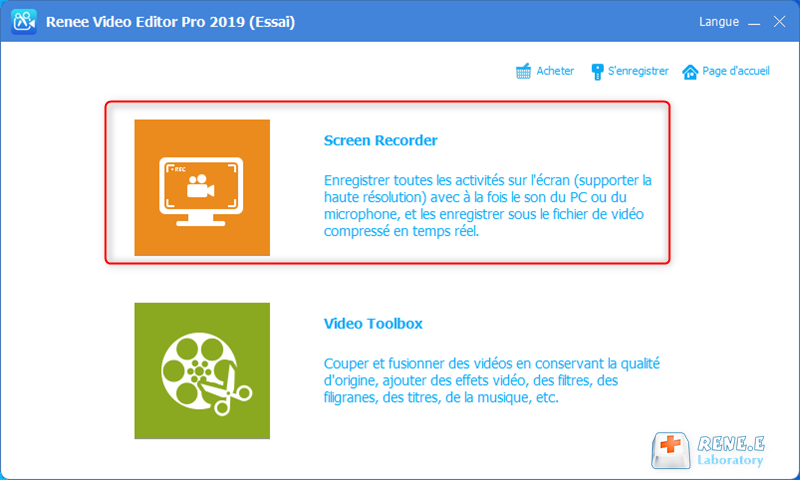
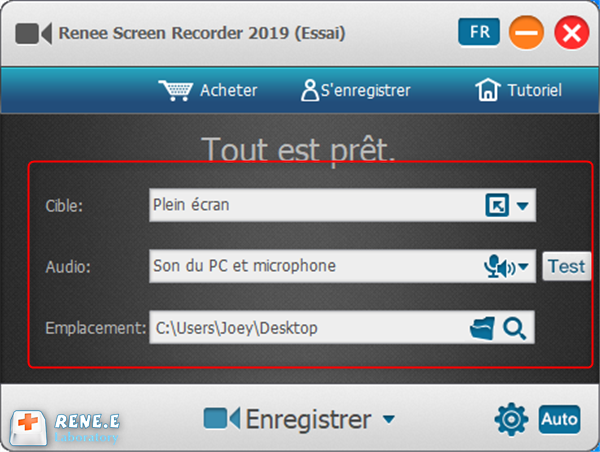
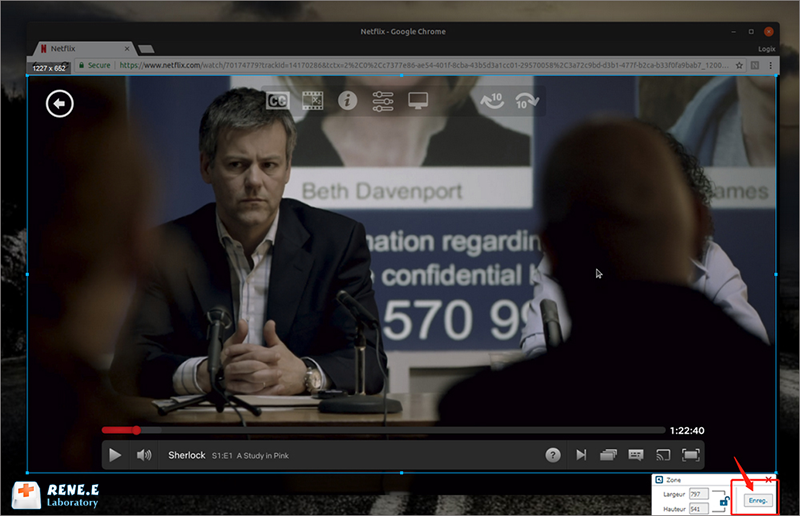
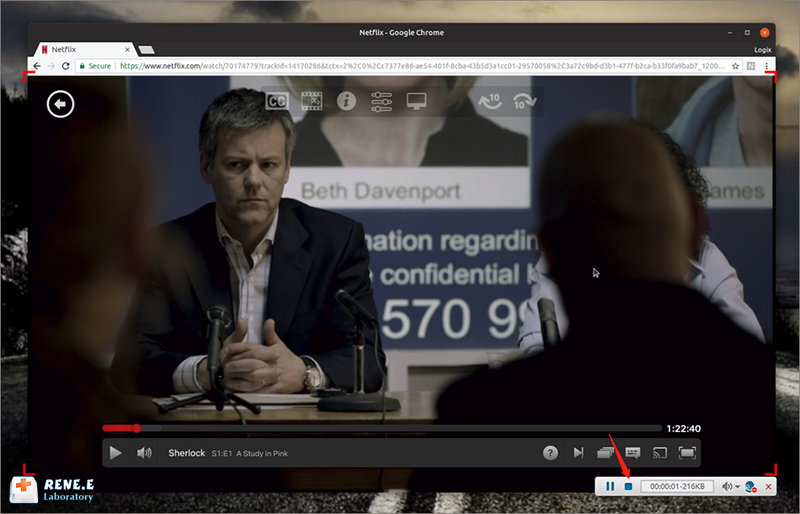
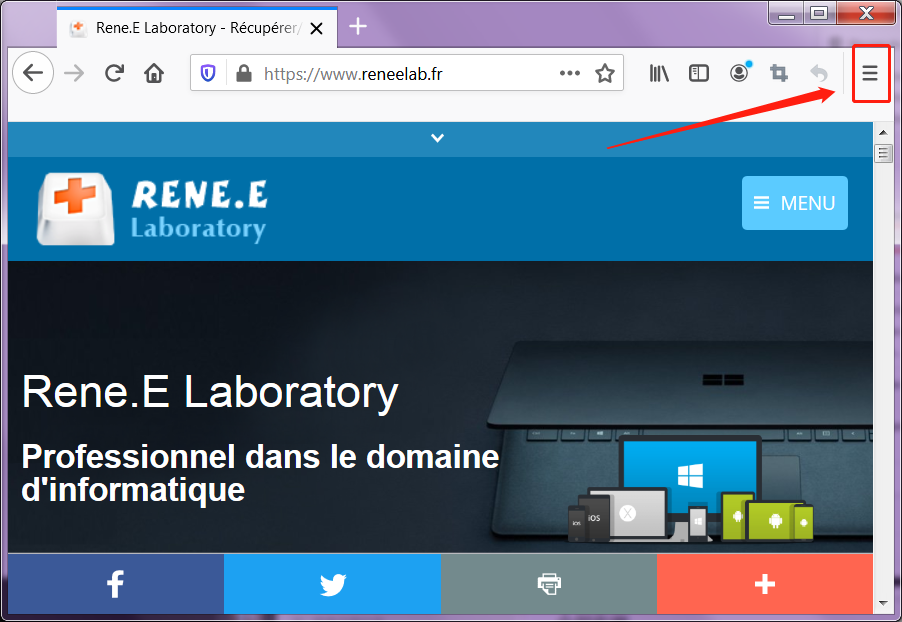
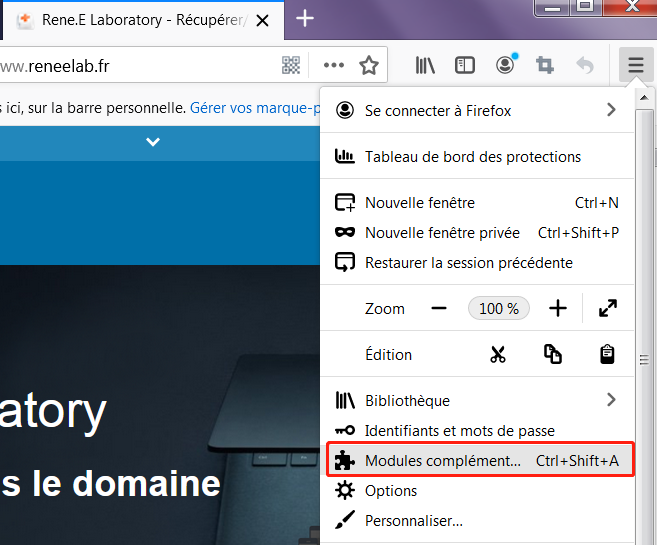
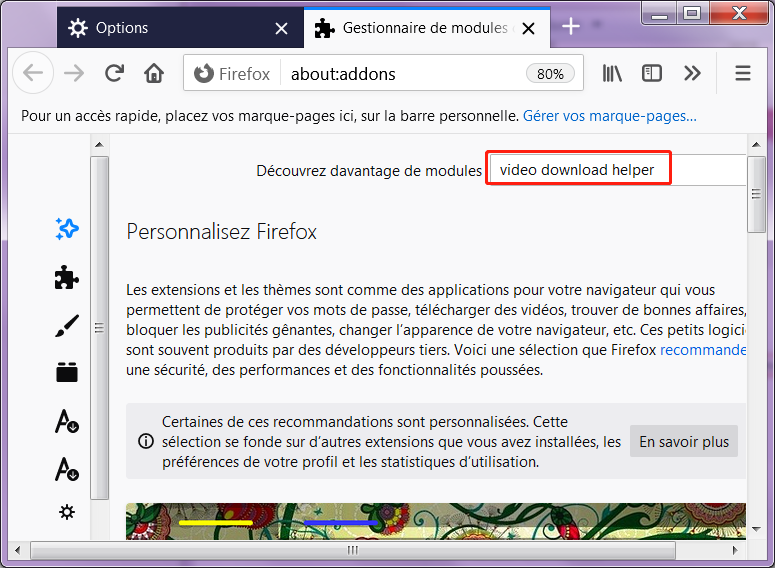
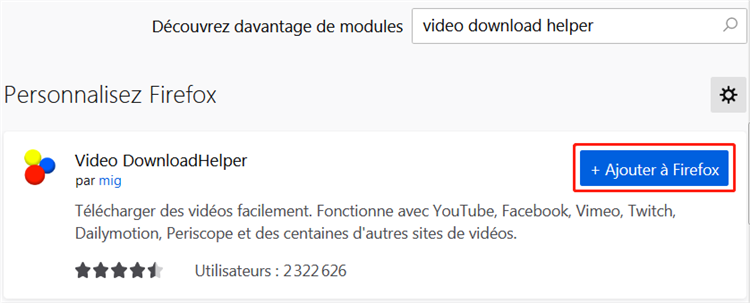
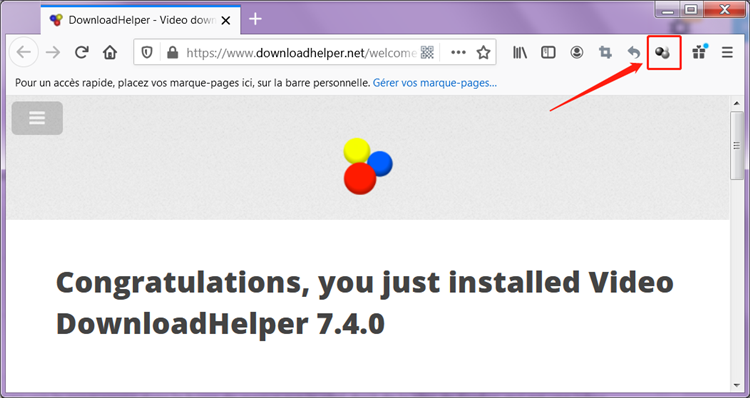
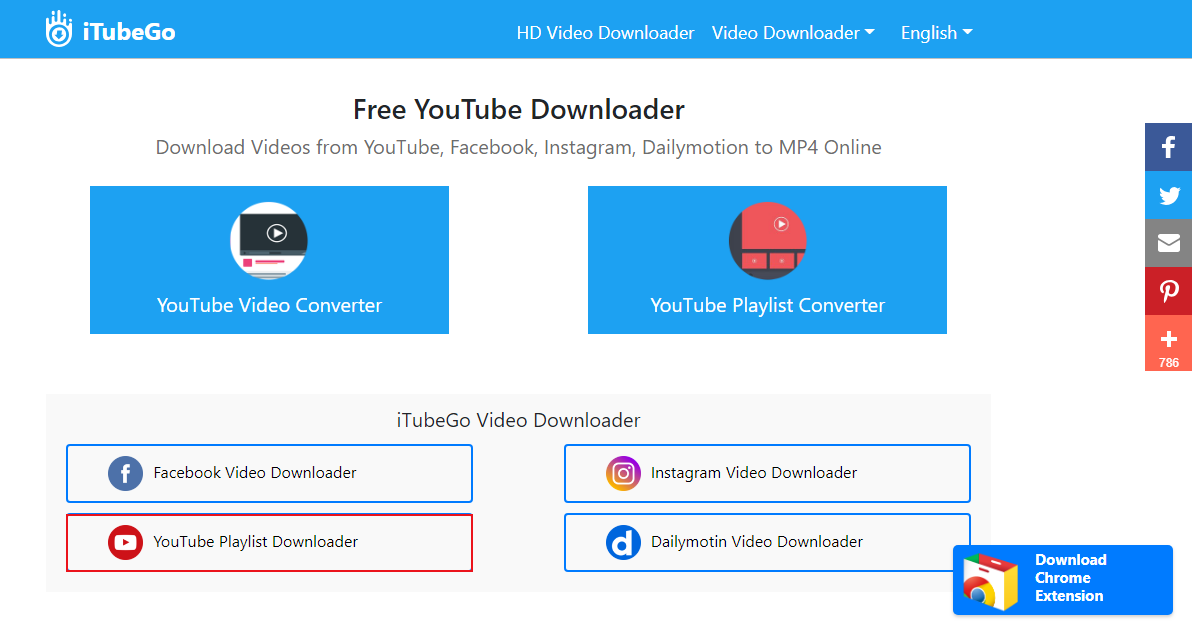
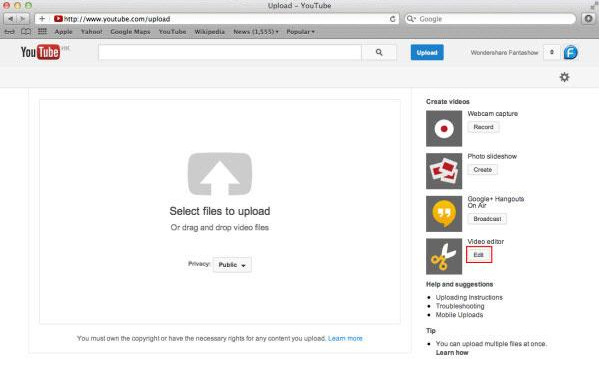
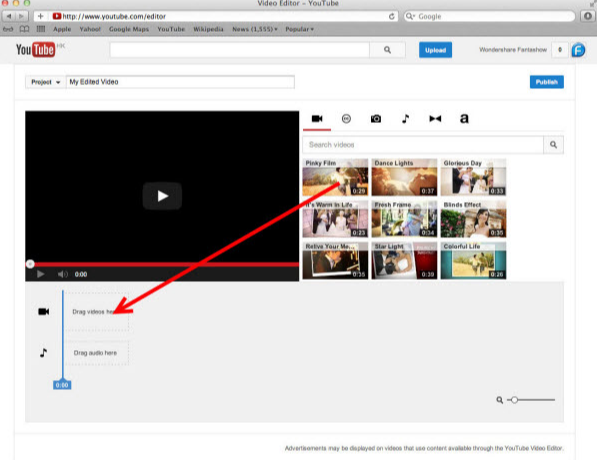
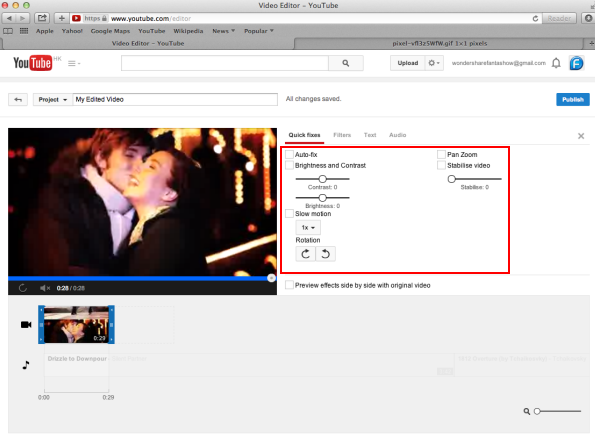


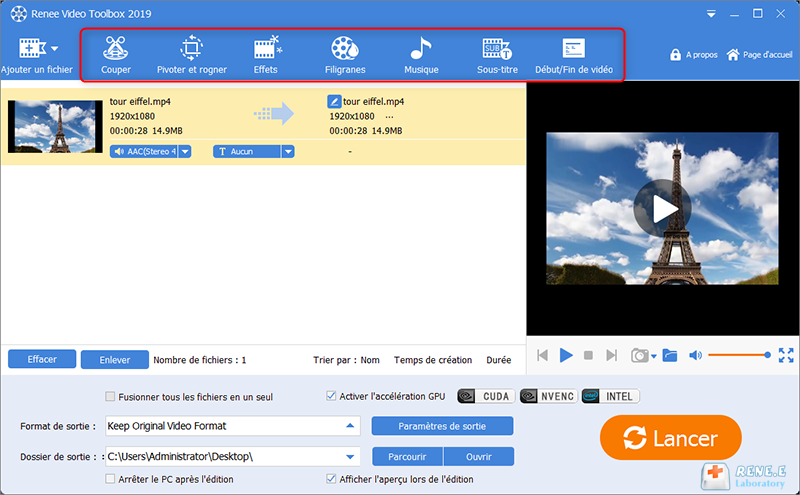
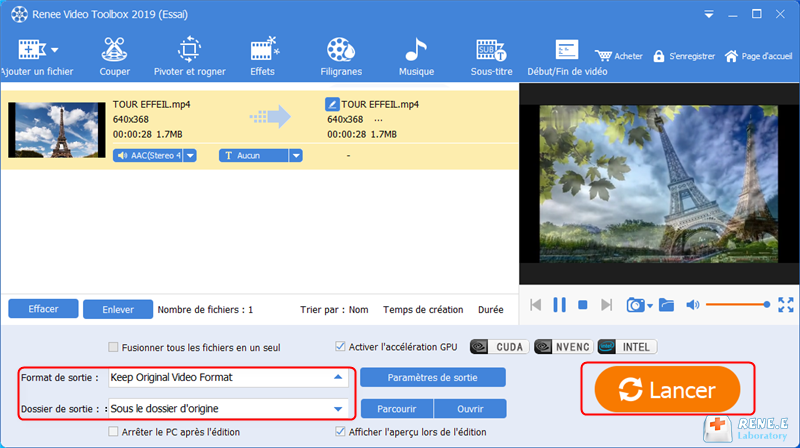
Articles concernés :
Comment faire une capture d'écran sous Windows 10?
27-02-2019
Valentin DURAND : Dans la vie d'étude quotidienne, nous rencontrons parfois la situation suivante : la vidéo pédagogique de l'enseignant placée...
Comment convertir la vidéo en MP3 de façon rapide et simple ?
02-08-2019
Louis LE GALL : Pour extraire la musique de fond depuis une vidéo, il suffit d’utiliser un convertisseur vidéo gratuit Renee Video...
Comment convertir la vidéo en un GIF animé ?
27-02-2019
Valentin DURAND : Dans les communications quotidiennes des application sociales, beaucoup d’émoticônes sont utilisées. En fait, de nombreuses animations GIF proviennent...
Comment couper une vidéo en ligne ou sur l'ordinateur ?
24-07-2020
Mathilde LEROUX : Quand nous faison les créations de vidéo, il est nécessaire de couper les vidéos enregistrées et découper des...


